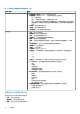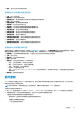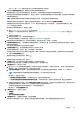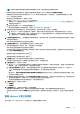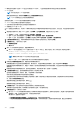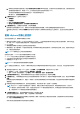Users Guide
固件更新任务完成后,如果在计划更新页面中选择了相关选项,资源清册会在所选主机上自动运行,且主机会自动退出维护模
式。
使用 OMIVV 在 Dell EMC Repository Manager (DRM) 中创建目录
本节介绍了在 DRM 3.0 和更高版本中创建目录的流程。
1. 转至下载 DRM 并下载 DRM。
2. 在 DRM 主页上,单击添加新存储库。
此时将显示添加存储库窗口。
3. 在添加存储库窗口中,执行以下操作:
a. 输入存储库名称和说明。
b. 从基础目录下拉菜单中,选择一个目录。
c. 从集成类型下拉菜单中,选择 OpenManage Integration for VMware vCenter。
4. 在 OpenManage Integration for VMware vCenter 窗口中,输入虚拟设备 IP、vCenter 服务器 IP、用户名和密码,并单击连
接。
已创建的目录将显示在主页页面上。
5. 要导出目录,请选择一个目录,然后单击导出。
更新 vSAN 群集上的固件和驱动程序
在计划固件更新之前,请确保环境满足以下条件:
● 确保主机符合要求(启用 CSIOR 且主机必须支持 ESXi 版本)、与主机凭据配置文件关联且已成功进行资源清册。如果未列出主
机,请从 OMIVV 中主机的管理合规性向导,然后使用固件更新向导。
● 在计划固件更新之前,检查以下前提条件:
○ DRS 已启用。
○ 主机未处于维护模式。
○ vSAN 数据对象运行良好。
● 对于存储控制器、HDD 和 SSD 组件,确保所选存储库中的所选驱动程序和固件版本符合基于 vSAN 版本的 VMware vSAN 准则。
● 对于驱动程序,OMIVV 仅支持在“VMware 硬件兼容性列表”中列出的脱机捆绑包。
● 群集满足所选数据迁移选项的 vSAN 要求。如果 vSAN 群集不满足所选数据迁移选项的要求,则更新将超时。
● Dell EMC 建议选择基线(群集配置文件)固件或驱动程序存储库。
● 确保要更新的群集下没有任何主机存在活动的固件更新。
● 确保您指定“进入维护模式”作业的必需超时值。如果等待时间超过所指定的时间,更新作业将会失败。但是,在重新引导主机
时,可能会自动更新组件。
● 确保您在启用 vSAN 后重新运行资源清册。
固件更新过程中,Dell EMC 建议不要删除或移动以下内容:
● vCenter 中正在对其运行固件更新作业的群集中的主机。
● 正在对其运行固件更新作业的主机的主机凭据配置文件。
● 存储库位于 CIFS 或 NFS 中。
注: VMware 建议使用相同的服务器硬件创建群集。
OMIVV 会检查主机的符合性,以及同一个群集内的任何主机中是否有其他固件更新作业正在进行。验证之后,将会显示固件更新向
导。
1. 要启动固件更新向导,请在 OMIVV 主页中,展开菜单,选择主机和群集,然后执行以下任一操作:
● 右键单击一个主机,选择 OpenManage 群集操作 > 固件更新。
● 选择一个群集,在右侧窗格中,选择监测 > OMIVV 群集信息 > 固件 > 运行固件向导。
2. 在固件更新核对表页面上,确保所有前提条件均已在计划更新之前进行验证,然后单击开始。
3. 在更新源页面上,选择固件和驱动程序存储库配置文件。
如果群集配置文件与主机所在的群集相关联,默认情况下,将选择关联的固件和驱动程序存储库配置文件。
如果您更改固件或驱动程序存储库配置文件,将显示一条消息,指示所选存储库配置文件未关联到基线,并且使用不同的存储库
可能会影响基线比较。
116
主机管理